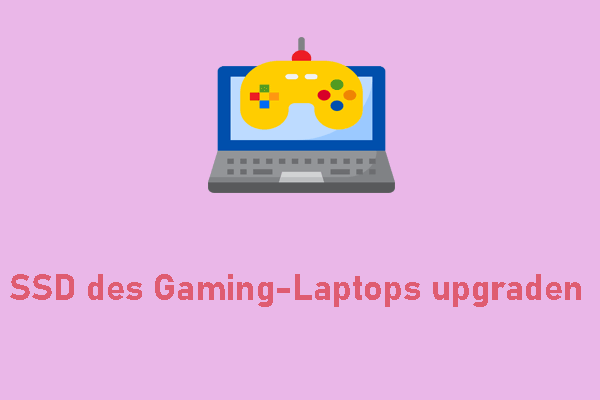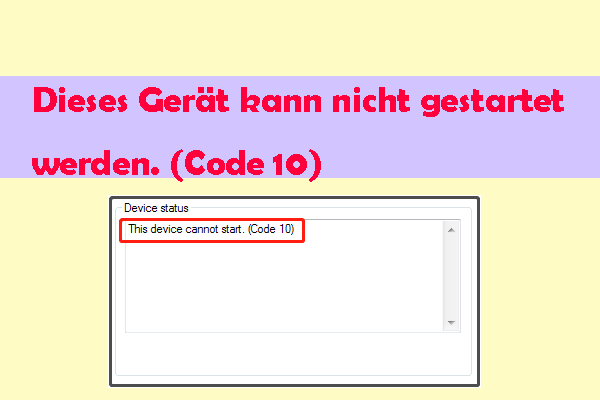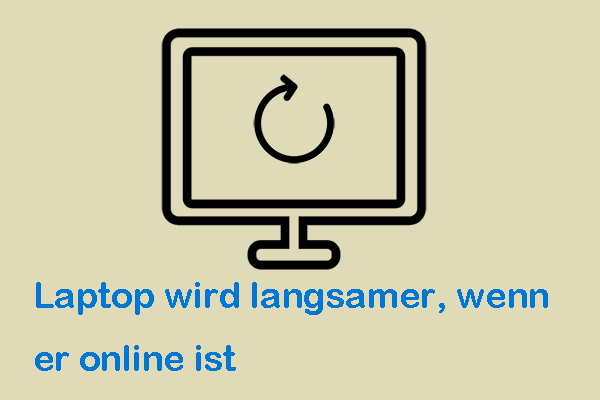Was verursacht das Problem ASUS ROG Ally kann die SD-Karte nicht erkennen? Wie kann man das Problem beheben? Wenn Sie neugierig auf die Antworten auf diese Fragen sind, sind Sie hier genau richtig! In diesem Beitrag zeigt MiniTool Partiiton Wizard die möglichen Gründe für das Problem und bietet 9 wirksame Lösungen.
Zahlreiche Nutzer der ASUS ROG Ally haben berichtet, dass sie auf ein Problem gestoßen sind, bei dem ihr Gerät die SD-Karte nicht erkennen kann. Es ist interessant, dass dieselbe SD-Karte auf ihrem Computer oder anderen Geräten richtig funktioniert.
Dieses Problem ist für viele Nutzer zu einem großen Problem geworden. Zum Beispiel hat ein Nutzer sein Erlebnis im ROG-Forum gepostet:
...Ich hatte bis vor ein oder zwei Monaten relativ keine Probleme mit meiner 512GB SDXC UHS-I Karte ... aber jetzt erkennt meine ROG Ally nicht einmal eine eingelegte SD-Karte, nicht einmal im Geräte-Manager. Auf meinem anderen Laptop funktioniert die Karte noch einwandfrei ... Jede Einsicht würde geschätzt werden ...https://rog-forum.asus.com/t5/handheld-gaming/rog-ally-doesnt-recognize-sd-card/td-p/972993
Was ist die ASUS ROG Ally?
Die ASUS ROG Ally ist eine Handheld-Spielkonsole, die am 13. Juni 2023 auf dem Markt gebracht wurde. Sie wurde von ASUS entwickelt & hergestellt und läuft mit dem Windows 11-Betriebssystem. Das gerät wird von einem AMD Zen 4-Prozessor angetrieben, der als AMD Z1 und Z1 Extreme bezeichnet wird.
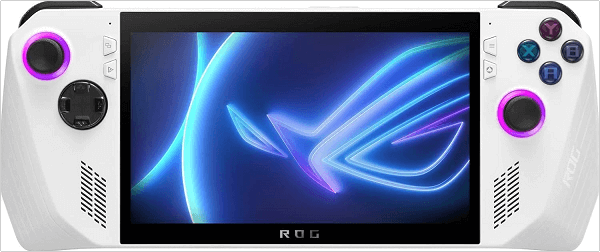
Es ist nicht nur ein Handheld-Gerät, sondern kann auch über eine Dockingstation oder einen Dongle mit einem Fernseher oder einem Monitor verbunden werden. Mit dieser Funktion können die Nutzer es wie einen Desktop-Computer oder eine Heim-Videospielkonsole verwenden.
Was verursacht das Problem „ASUS ROG Ally erkennt die SD-Karte nicht“?
Einige Menschen stoßen auf das Problem „ROG Ally erkennt die SD-Karte nicht“, wenn sie versuchen, auf die SD-Karte auf der ROG Ally zuzugreifen.
Nachdem wir umfangreiche Nutzerberichte und Beiträge untersucht haben, stellen wir fest, dass die Hauptgründe für das Problem „ROG Ally kann die SD-Karte nicht erkennen“ wie folgt sind:
- Zu hohe Temperatur: Der Kühlkörper befindet sich unterhalb des SD-Kartensteckplatzes. Daher kann der SD-Kartenlesen der ROG Ally unter bestimmten thermischen Belastungsbedingungen die SD-Karte nicht erkennen.
- Fehlerhafte SD-Karte: Die SD-Karte, die Sie in der ROG Ally verwenden möchten, wurde bereits durch abnormales Einsetzen und Entfernen, plötzlichen Stromausfall, unzureichende USB-Stromversorgung und Viren beschädigt.
- Schmutziger oder beschädigter SD-Kartensteckplatz: Wenn die Position der oberen Pins und der unteren Pins im SD-Kartensteckplatz beschädigt ist, kann dies zu falschen Verbindungen führen. Gleichzeitig können die Verschmutzungen an den unteren Pins auch das Lesen der Daten auf der SD-Karte beeinträchtigen.
- Veralteter oder beschädigter Treiber: Wenn Sie Ihren Treiber lange Zeit nicht aktualisiert haben, können die Treiber veraltet sein. Manchmal können die Treiber durch andere Programme oder Apps beschädigt werden.
- Unzureichende Stromversorgung des SD-Kartenlesers: Wenn der Akku Ihrer ROG Ally knapp ist, liefert sie den SD-Kartenleser nur wenig Strom, was das Problem „SD-Karte wird nicht von der ROG Ally erkannt“ verursachen kann.
- Veraltete oder defekte ROG Ally-Firmware: Wenn Sie Ihr ROG Ally-BIOS lange Zeit nicht aktualisiert haben, kann die ROG Ally-Firmware veraltet sein oder temporäre/zufällige Fehler verursachen.
- Software-Probleme und -Störungen: Wenn auf der ROG Ally die in Konflikt stehende Software oder beschädigte Installationsdateien vorhanden sind, können die Softwareprobleme und -Störungen auftreten.
- Beschädigte Systemeinstellungen: Die Fehler im Windows-BS können zu beschädigten Systemeinstellungen führen.
Wie kann man das Problem „ROG Ally kann die SD-Karte nicht erkennen“ beheben?
Wie kann man das Problem „ASUS ROG Ally kann die SD-Karte nicht erkennen“ lösen? Sobald Sie die Gründe für das Problem „SD-Karte wird nicht von der ROG Ally erkannt“ identifiziert haben, können Sie es einfach beheben, indem Sie entsprechende Maßnahmen zu ergreifen. Im Folgenden haben wir einige praktikabel Lösungen zusammengefasst.
Lösung 1. ASUS ROG Ally neu starten
Wenn Ihre SD-Karte nicht auf Ihrer ASUS ROG Ally-Konsole erscheint, kann dies an Software-Problemen und -Störungen liegen. In einem solchen Fall können Sie versuchen, Ihr Gerät neu zu starten, um das Problem zu beheben. Der Neustart Ihrer ASUS ROG Ally ist eine einfache Lösung, kleinere Probleme und Störungen zu lösen. Hierzu können Sie wie folgt vorgehen:
- Drücken Sie das Windows-Logo auf dem Bildschirm.
- Dann klicken Sie unten auf das Power-Symbol, um die Option Neu starten zu wählen.
- Sobald der Neustartvorgang abgeschlossen ist, überprüfen Sie, ob die SD-Karte von Ihrer ASUS ROG Ally erkannt wird.
Lösung 2. BIOS aktualisieren
Wenn Sie vermuten, dass das Problem „ASUS ROG Ally erkennt keine SD-Karte“ durch zu hohe Temperatur oder veraltete/defekte ROG ALLY-Firmware verursacht wird, können Sie versuchen, das BIOS zur Behebung dieses Fehlers zu aktualisieren. Dazu befolgen Sie die nachstehenden Schritte:
Schritt 1. Öffnen Sie die offizielle Website ASUS ROG Ally BIOS & Firmware.
Schritt 2. Wählen Sie RC71L aus dem Dropdownmenü BIOS-Modellname.
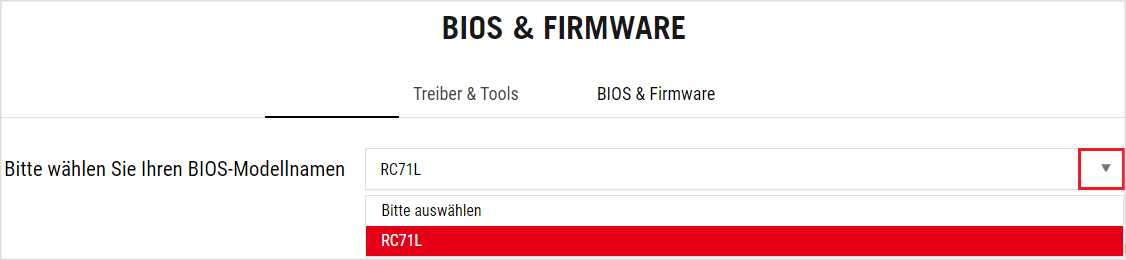
Schritt 3. Laden Sie das BIOS Update (Windows) herunter und installieren Sie es.
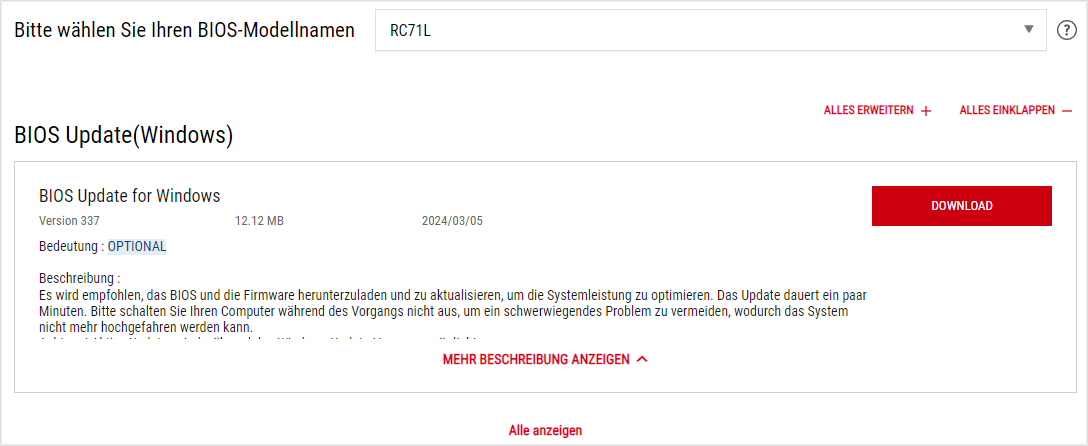
Schritt 4. Nach der Installation wird die Hanldheld-Spielkonsole automatisch neu gestartet. Nun öffnen Sie das Fenster Datei-Explorer und prüfen Sie, ob das Problem „ASUS ROG Ally kann die SD-Karte nicht erkennen“ gelöst wurde.
Lösung 3. Laufwerkbuchstaben und -pfade ändern
Sie können auch die Laufwerkbuchstaben und Pfade auf einem PC ändern, um dieses Problem zu beheben. Hier sind zwei Wege: Die eine besteht darin, den Laufwerkbuchstaben in der Datenträgerverwaltung zu ändern und die andere darin, den Buchstaben mit einem Partitionsmanager eines Drittanbieters wie MiniTool Partition Wizard zu ändern. Dazu folgen Sie diesen Schritten.
# 1. Verwenden Sie die Datenträgerverwaltung
- Klicken Sie auf die Tasten Win + S und geben Sie ausführen ein, um das Ausführen-Dialog auf dem Bildschirm zu öffnen.
- Geben Sie diskmgmt.msc ein und klicken Sie auf den Button OK.
- Im Fenster Datenträgerverwaltung tippen Sie lange auf Ihre SD-Karte oder klicken Sie mit der rechten Maustaste darauf.
- Dann wird ein Menü angezeigt und wählen Sie die Option Laufwerkbuchstaben und -pfade ändern.
- Danach klicken Sie auf den Button Ändern.
- Wählen Sie einen neuen Buchstaben aus dem Dropdown-Menü neben der Option Folgenden Laufwerkbuchstaben zuweisen aus.
- Tippen Sie auf OK, um die Änderungen zu speichern.
- Nun öffnen Sie den Datei-Explorer, um zu überprüfen, ob die SD-Karte erkannt wird oder als Speichergerät angezeigt wird.
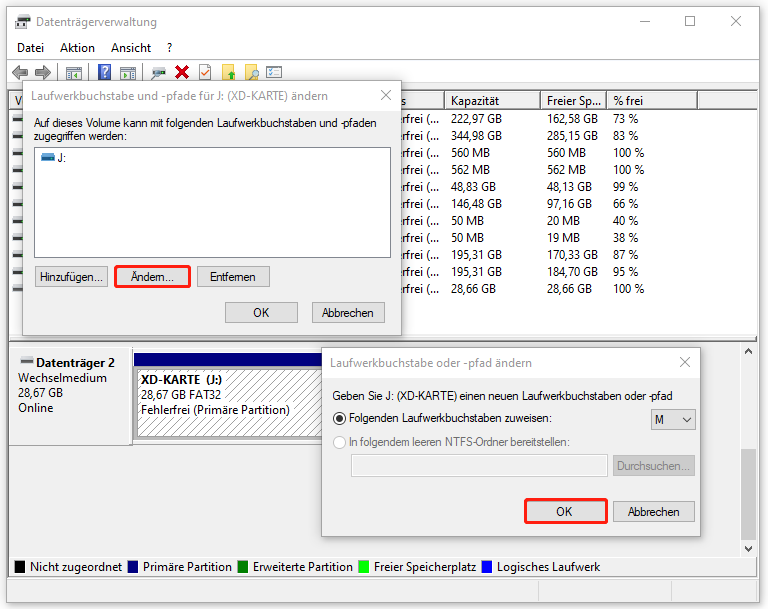
# 2. Verwenden Sie MiniTool Partition Wizard
Wenn Sie bei der Verwendung von der Datenträgerverwaltung auf Probleme stoßen, können Sie MiniTool Partition Wizard als Alternativ verwenden. Es handelt sich um einen professionellen und zuverlässigen Partitions-/Datenträgermanager. Mit seiner Funktion Laufwerkbuchstaben ändern können Sie den Laufwerkbuchstaben mit Leichtigkeit ändern.
Außerdem kann dieses multifunktionale Tool Ihnen dabei helfen, eine SD-Karte auf FAT32 zu formatieren, die Clustergröße zu ändern, eine Partition zu erweitern, MBR zu GPT zu konvertieren, eine Partition/Festplatte zu bereinigen oder zu kopieren, Daten von Festplatten wiederherzustellen und vieles mehr.
Hier ist die Anleitung, wie Sie mit MiniTool Partition Wizard den Laufwerkbuchstaben ändern können:
Schritt 1. Laden Sie dieses Tool herunter und installieren Sie es auf Windows 11-System von ROG Ally. Dann starten Sie es, um seine Hauptschnittstelle aufzurufen.
MiniTool Partition Wizard FreeKlicken zum Download100%Sauber & Sicher
Schritt 2. Wählen Sie die Partition Ihrer SD-Karte und klicken Sie anschließend im linken Bereich auf das Feature Laufwerkbuchstaben ändern.
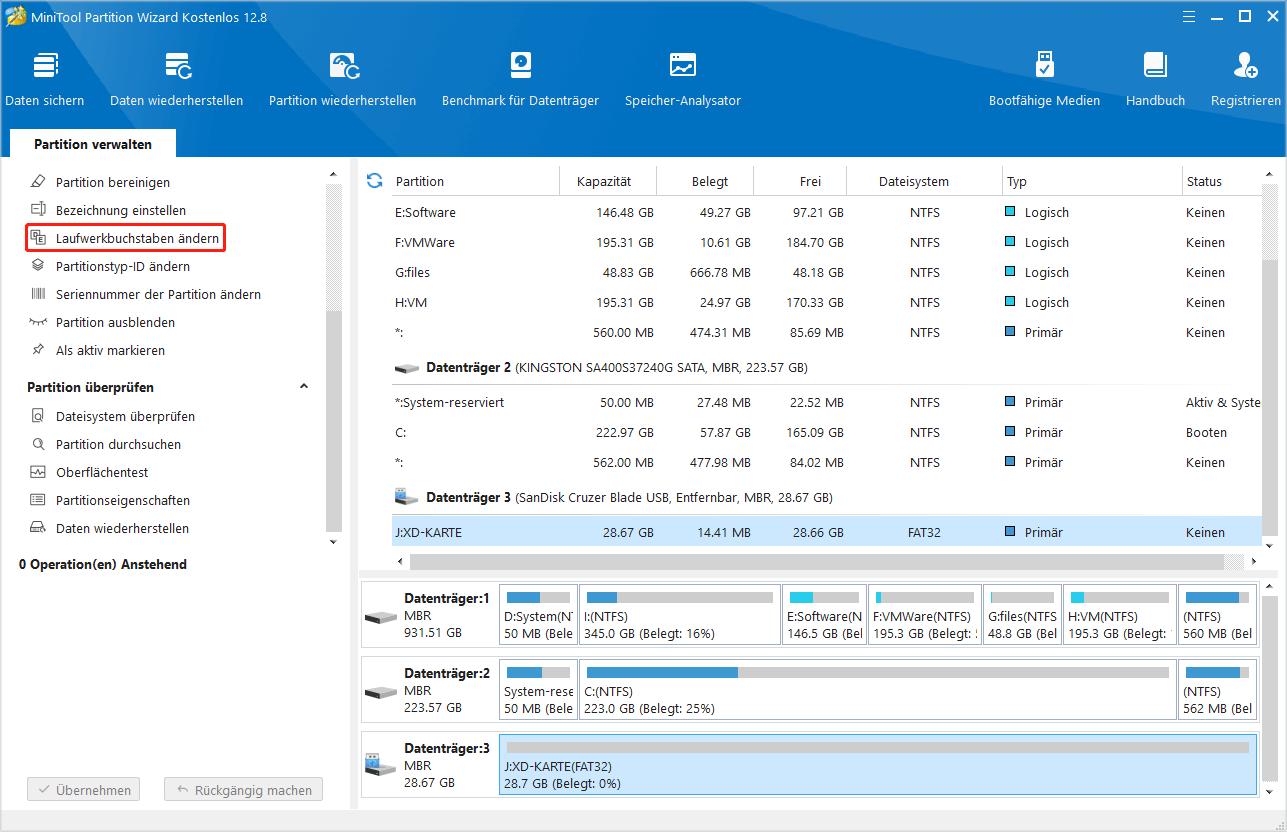
Schritt 3. Wählen Sie einen neuen Laufwerkbuchstaben aus dem Dropdownmenü aus und drücken Sie dann OK.
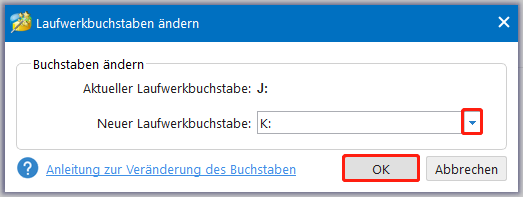
Schritt 4. Klicken Sie nacheinander auf Übernehmen und Ja, um die Änderungen auszuführen.
Lösung 4. Problembehandlung ausführen
Sie können auch die Hardware- und Geräte-Problembehandlung nutzen, um das Problem „ASUS ROG Ally erkennt die SD-Karte nicht“ zu beheben. Hier ist die Anleitung:
Schritt 1. Öffnen Sie das Ausführen-Dialog auf dem Bildschirm Ihrer RIG Ally.
Schritt 2. Geben Sie msdt.exe -id DeviceDiagnostic in das Ausführen-Dialog ein und klicken Sie auf den Button OK.
Schritt 3. Tippen Sie im Fenster Hardware und Geräte auf den Button Weiter.
Schritt 4. Jetzt erkennt und behebt Ihre ASUS ROG Ally Handheld-Spielkonsole automatisch die Hardware-Probleme.
Schritt 5. Danach navigieren Sie zum Datei-Explorer, um zu prüfen, ob diese SD-Karte angezeigt wird.
Lösung 5. Dockingstation verwenden
Ein Reddit-Benutzer berichtete, dass die Verwendung eines LISEN Dual Fan Stand das Problem „ROG Ally erkennt die SD-Karte nicht“ beheben kann.

Nach vielen Nutzerberichten und der offiziellen Ankündigung wissen wir, dass das Problem „ASUS ROG Ally erkennt die SD-Karte nicht“ durch thermische Belastung verursacht werden kann. Schließen Sie eine LISEN 13-in-1-Dockingstation an die ROG Ally an und verwenden Sie die Dockingstation, um die SD-Karte zu lesen. Auf diese Weise können Sie die Temperatur der ROG Ally senken und Schäden an der SD-Karte durch zu hohe Temperatur vermeiden.
Diese Lösung ist also einen Versuch wert. Hier sind die detaillierten Schritte:
- Kaufen Sie eine LISEN 13-in-1-Dockingstation bei Amazon.
- Schließen Sie die LISEN 13-in-1-Dockingstation an Ihre ROG Ally an.
- Stecken Sie die Micro-SD-Karte in den entsprechenden Slot der LISEN 13-in-1-Dockingstation ein.
- Dann öffnen Sie das Fenster Datei-Explorer und prüfen Sie, on das Problem „Die SD-Karte wird nicht von der ROG Ally erkannt“ behoben wurde.

Fix 6. SD-Karte formatieren
Sie können auch versuchen, die SD-Karte zu formatieren, um das Problem zu beheben. Mithilfe von dieser Möglichkeit haben einige Reddit-Benutzer das Problem „SD-Karte wird nicht auf der ROG Ally angezeigt“ erfolgreich behoben. Dazu stehen hier Ihnen zwei Möglichkeiten zur Verfügung: Die eine ist die Verwendung von der Datenträgerverwaltung und die andere ist die Verwendung von MiniTool Partition Wizard.
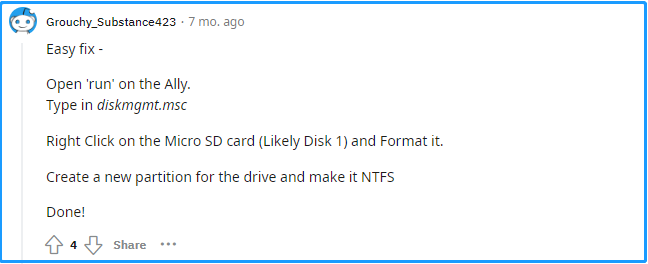
Hier ist die Anleitung:
Möglichkeit 1. Verwenden Sie die Datenträgerverwaltung
- Rufen Sie das Fenster Datenträgerverwaltung auf, tippen Sie lange auf die SD-Karte oder rechtsklicken Sie darauf.
- Wählen Sie Formatieren aus dem Menü aus.
- Anschließend stellen Sie die Formatierungsoptionen im Popup-Fenster ein.
- Schließlich tippen Sie auf OK, um die Änderungen auszuführen.
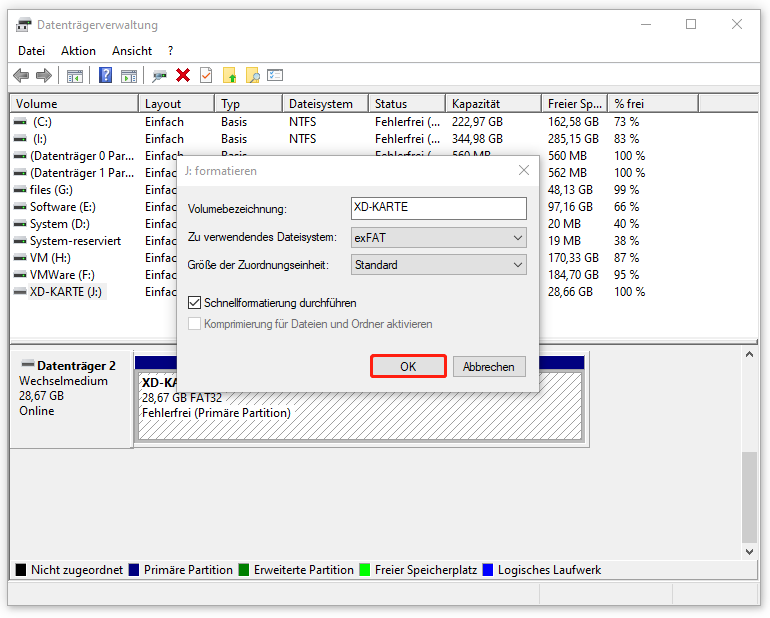
Möglichkeit 2. Verwenden Sie MiniTool Partition Wizard
- Starten Sie MiniTool Partition Wizard, um seine Hauptoberfläche zu öffnen.
- Markieren Sie die Partition dieser SD-Karte.
- Klicken Sie im linken Bereich auf die Funktion Partition formatieren.
- Im Popup-Fenster wählen Sie das gewünschte Dateisystem aus dem Dropdownmenü aus.
- Danach tippen Sie auf OK.
- Dann klicken Sie nacheinander auf Übernehmen und Ja, um die anstehenden Operationen auszuführen.
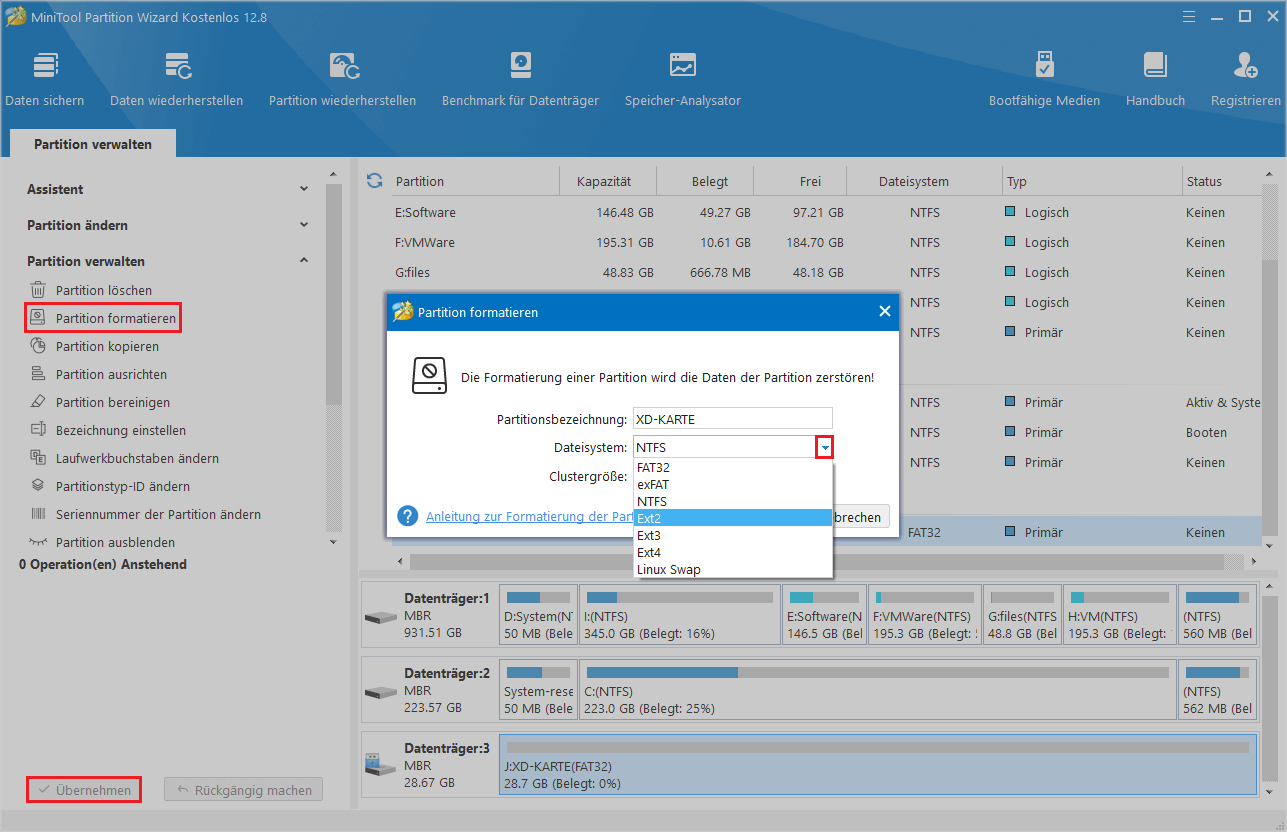
MiniTool Partition Wizard FreeKlicken zum Download100%Sauber & Sicher
Lösung 7. Treiber aktualisieren
Den oben genannten Gründen zufolge ist ein veralteter oder beschädigter Treiber auch für das Problem „SD-Karte wird nicht auf der ROG Ally angezeigt“ verantwortlich. Wenn sich eine problematische SD-Karte auf Ihrer ASUS ROG Ally befindet, können Sie daher versuchen, den Treiber Ihrer SD-Karte zu aktualisieren, um den Fehler zu beheben. Gehen Sie wie folgt vor:
Schritt 1. Drücken Sie die Tasten Win + X oder klicken Sie mit der rechten Maustaste auf das Startsymbol, um das WinX-Menü zu öffnen, und wählen Sie den Geräte-Manager aus dem Menü aus.
Schritt 2. Im Fenster Geräte-Manager erweitern Sie die Kategorie Laufwerke, indem Sie links auf den Pfeil klicken.
Schritt 3. Klicken Sie mit der rechten Maustaste auf den Treiber und wählen Sie die Option Treiber aktualisieren.
Schritt 4. Wählen Sie dann die Option Automatisch nach Treibern suchen. Nun wird Ihre Konsole automatisch nach einem verfügbaren Update für den Treiber suchen.
Schritt 5. Wenn es ein verfügbares Update gibt, folgen Sie den Anweisungen auf dem Bildschirm, um es auf Ihrem Gerät herunterzuladen und zu installieren.
Lösung 8. Das Gerät auf Werkseinstellungen zurücksetzen
Wenn Sie Ihren Gerätetreiber auf die neuste Version aktualisiert haben und das Problem „ROG Ally kann die SD-Karte nicht erkennen“ weiterhin besteht, empfehlen wir Ihnen, Ihre Konsole auf Werkseinstellungen zurückzusetzen. Hierzu können Sie die folgenden Schritte durchführen:
- Drücken Sie auf dem Desktop das Startsymbol und wählen Sie Einstellungen aus.
- Dann klicken Sie auf System.
- Scrollen Sie nach unten, um die Option Wiederherstellung zu wählen.
- Im nächsten Fenster klicken Sie unten dem Abschnitt Wiederherstellungsoptionen auf den Button Diesen PC zurücksetzen.
- Als Nächstes wählen Sie die Option Alles entfernen.
- Klicken Sie erneut auf Weiter und bestätigen Sie den Vorgang.
Lösung 9. Support-Team kontaktieren
Wenn keine der oben genannten Lösungen das Problem „ASUS ROG Ally kann die SD-Karte nicht erkennen“ lösen kann, empfehlen wir Ihnen, das ASUS-Supprtteam um Hilfe zu bitten. Sie werden möglicherweise aufgefordert, die Modellnummer und die erforderlichen Informationen Ihrer ASUS-Konsole anzugeben. Sie können auch ein nahegelegenes Servicecenter oder ein lokales Geschäft aufsuchen, um weitere Unterstützung zu erhalten.
Unterm Strich
In diesem Beitrag werden 9 Lösungen vorgestellt, mit denen Sie das Problem „ASUS ROG Ally kann die SD-Karte nicht erkennen“ beheben können. Kennen Sie andere Möglichkeiten, das Problem „SD-Karte wird nicht von der ROG Ally erkannt“ zu lösen? Bitte teilen Sie sie mit uns in der folgenden Kommentar-Zone.
Außerdem, wenn Sie bei der Verwendung von MiniTool Partition Wizard Probleme haben, kontaktieren Sie uns über [email protected] und wir werden Ihnen so schnell wie möglich antworten.